
شۇنىڭغا ۋارقىپەرەس تولۇق ئىشقا ئايلىنىدۇ, ھەر بىر ئۈسكۈنىلەرنىڭ بارلىق قىسپالىرىنى ئورنىتىشى زۆرۈر. پەقەت شۇڭا خىزمەت سىستېمىسى, «تۆمۈر» ئىمكانقەدەر ئەڭ ئۈنۈملۈك بىلەن ئالاقىلىشىدۇ. شۇڭلاشقا, سىز Asus K56cb ئۈچۈن زۆرۈر يۇمشاق دېتالنى قانداق چۈشۈشنى بىلىشىڭىز كېرەك.
ASUS K56cb ئۈچۈن قوزغاتقۇچ ئورنىتىش
ئىشلىتىشنىڭ بىر قانچە خىل ئىشلىتىلىشىڭىز بار, ئۇ كومپيۇتېرىڭىزغا ئالاھىدە يۇمشاق دېتال ئورنىتالايسىز. ئۇلارنىڭ ھەممىسىنى تەدرىجىي تىلەيسىز, شۇنداق قىلىپ, بۇ ياكى بۇ تاللاشنى قوللايسىز.1-ئۇسۇل: رەسمىي بېكەت
ئىشلەپچىقارغۇچىنىڭ ئىنتېرنېت مەنبەسى ئىشلەپچىقارغۇچى كۆپ ئۇچرايدىغان بارلىق زۆرۈر يۇمشاق دېتالنى ئۆز ئىچىگە ئالغان بارلىق زۆرۈر يۇمشاق دېتالنى ئۆز ئىچىگە ئالىدۇ. شۇڭلاشقا بۇ تاللاشنىڭ بىرىنچى ئورنىدا ھېسابلىنىدۇ.
ASUS تور بېتىگە كىرىڭ
- دېرىكتورنىڭ ئۈستىدىكى «مۇلازىمەت» تاپتۇق, چېكىش چىقىرىڭ.
- باسقان ھامان سەكرىگەن تىزىملىك كۆرۈندى, ئۇ يەردە «قوللاش» نى تاللايدۇ.
- يېڭى بەت ئالاھىدە ئۈسكۈنىلەرنى ئىزدەش تىزمىسى بار. ئۇ بېكەتنىڭ مەركىزىگە جايلاشقان. بىز «K56CB» نى كىرگۈزۈپ, چوڭايتىش ئەينەك سىنبەلگىسىنى چېكىڭ.
- سىز ئېھتىياجلىق خاتىرە كومپيۇتېر بايقالدى پەقەت «شوپۇرلار ۋە ئەسلىھە» نى تاللاڭ.
- ئالدى بىلەن مەشغۇلات سىستېمىسىنىڭ نەشرىنى تاللاڭ.
- ئۈسكۈنە قوزغاتقۇلىرى بىر-بىرىدىن ئايرىم جايلاشقان ۋە ئۇلارنى تەدرىجىي چۈشۈرۈۋاتىدۇ. مەسىلەن, Vga قوزغاتقۇچنى چۈشۈرۈڭ, «« سىنبەلگىنى »» نى چېكىڭ.
- ئېچىلىدىغان بەتتە, دېلو «يەر شارى» غا قىزىقىدىغان. چۈشۈرۈشنى بېسىڭ ۋە كۆرۈشىمىز.
- كۆپىنچە ئارخىپ چۈشۈرۈلگەن, سىز ئىجرا قىلىنىدىغان ھۆججەتنى تېپىشىڭىز ۋە ئۇنى ئىجرا قىلىشىڭىز كېرەك. «قاچىلاش يېتەكچىسى» تېخىمۇ كۆپ ھەرىكەتلەر بىلەن تاقابىل تۇرۇشقا ياردەم بېرىدۇ.
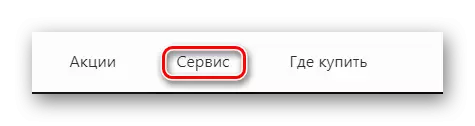



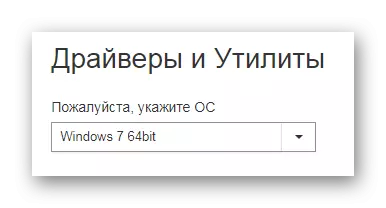
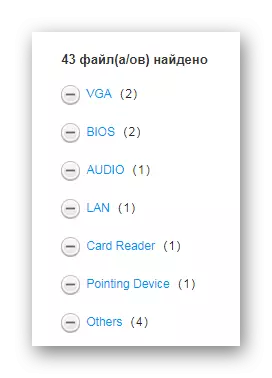
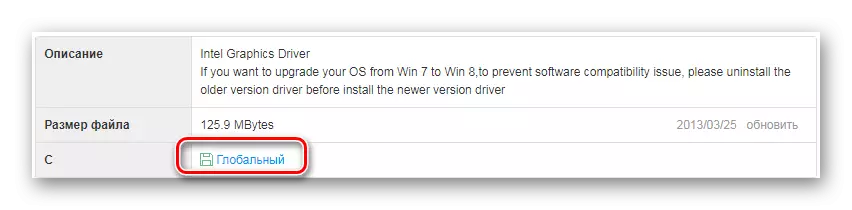
بۇنىڭدا بۇ ئۇسۇلنى تەھلىل قىلىش ئاخىرلاشتى. قانداقلا بولمىسۇن, بۇ ئانچە قۇلايلىق, بولۇپمۇ يېڭى نۇقەر ئەمەس.
2-خىل ئۇسۇل: رەسمىي پايدىلىق
تېخىمۇ كۆپ رەسمىي ئىشلىتىشنى ئىشلىتىشنى ئۆزگەرتىش بىر ھۆججەت ياكى باشقا بىرىنى ئورنىتىشنىڭ لازىملىقىنى بەلگىلەيدۇ. يۈكلەشمۇ ئۆزى ياسىغان.
- مۇھىتتىن پايدىلىنىش, بارلىق ھەرىكەتلەرنى بىرىنچى يولدىن ساقىشقاش قىلىش كېرەك, ئەمما 5-تارماق (ئۆتۈش (كونسۇس) يېزىش كېرەك.
- «ئەسلىھە» نى تاللاش.
- بىز بۇ ھەقلىق «Asus Live يېڭىلاش پايدىلىق» نى تاپالايمىز. ئۇ خاتىرە كومپيۇتېر ئۈچۈن بارلىق زۆرۈر قوزغاتقۇچلارنى قويىدۇ. «يەرشارى» نى چېكىڭ.
- چۈشۈرۈلگەن ئارخىپتا, بىز داۋاملىق Exe پروگراممىسى بىلەن ھەمكارلىشىمىز. ئۇنى ئىجرا قىلىڭ.
- قۇرۇلماقچى بولغانلاشتۇرۇپ ئېلىپ بېرىلماقتا, ئاندىن قارشى ئالىدىغان كۆزنىنى كۆرىمىز. «كېيىنكى» نى تاللاڭ.
- كېيىنكى قەدەمدە, ھۆججەتلەرنى ئوراپ قاچىلاش ئورنىنى تاللاڭ, بۇ ئارقىلىق «كېيىنكى» نى رەتۋالىدى.
- ئۇ سېھىرگەرنىڭ تاماملىنىشىنى ساقلاشقا بولىدۇ.

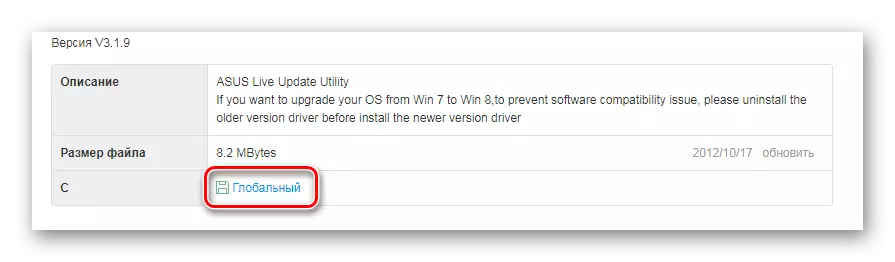
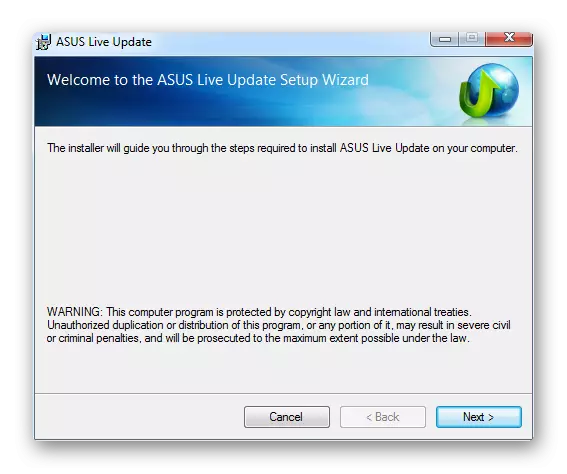

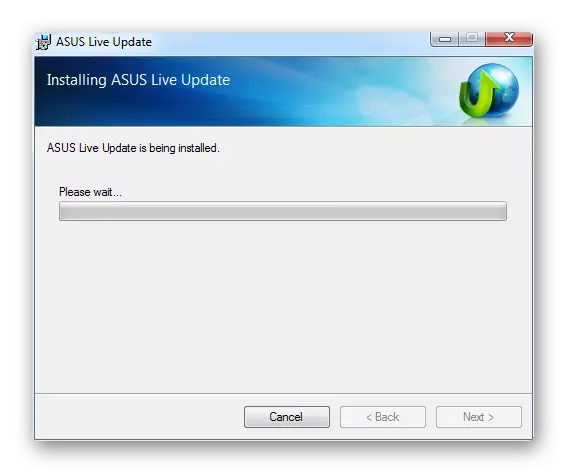
كېيىنكى قەدەمدە, بۇ جەريانغا ئېھتىياجلىق ئەمەس. UTility ئۈسكۈنىلەرنى تەكشۈرىدۇ, ئۈسكۈنىلەرنى ئۇلاپ, كۆزلىگەن قوزغاتقۇچنى چۈشۈرۈڭ. باشقا نەرسىلەرنى ئېنىقلاش ھاجەتسىز.
3-ئۇسۇل: ئۈچىنچى تەرەپ پروگراممىلار
ASU نىڭ رەسمىي مەھسۇلاتلىرىنى ئىشلىتىپ شوپۇرنى ئورنىتىشنىڭ ھاجىتى يوق. بەزىدە خاتىرە كومپيۇتېر باشقارمىلىرى بىلەن مۇناسىۋىتى يوق يۇمشاق دېتالنى ئىشلىتىشكە يېتەرلىك, ئەمما نۇرغۇن پايدىسى. مەسىلەن, قوللىنىشچان پروگراممىلارنى ئىشلىتىپلا بۇ خىل يۇمشاق دېتالنىڭ مەۋجۇتلۇقى ئۈچۈن ئۇلارنى مۇستەقىل سايىلەپلا تاشلىيالايدۇ, يوقاپ كەتكەن زاپچاسلارنى چۈشۈرۈپ, ئۇلارنى قاچىلاڭ. بۇ خىل يۇمشاق دېتاللارنىڭ ئەڭ ياخشى ۋەكىللىرى بىلەن تۆۋەندىكى ئۇلىنىشتا تور بېتىمىزنى تونۇشالايسىز.
تېخىمۇ كۆپ ئوقۇڭ: قوزغاتقۇچنى ئورنىتىشنىڭ ئەڭ ياخشى پروگراممىلىرى

پەقەت رەھبەر پەقەت شوپۇرنى قوزغىتىش دەپ قارىلىدۇ. بۇ بىرسى ئاددىي ئىشلەتكۈچىنىڭ كەمچىلىكى ساھىبخانلىق قىلغان يۇمشاق دېتال. بۇ پروگرامما پۈتۈنلەي ئاپتوماتىك بولۇپ, ئۇنىڭ ئېنىق باشقۇرۇش ۋە چوڭ تور ساندان شوپۇرلىرى بار. خاتىرە كومپيۇتېرنىڭ زۆرۈر تېپىلغانلىقىڭىز يېتەرلىك ئەمەسمۇ?
- پروگرامما كومپيۇتېرغا چۈشۈرۈلگەندىن كېيىن, ئۇنى ئىجرا قىلىش كېرەك. تۇنجى كۆزنەك قاچىلاشنى باشلاش ۋە شۇنىڭ بىلەن بىر ۋاقىتتا ئىجازەت كېلىشىمىنى ئۈستىگە ئالىدۇ. مۇۋاپىق كۇنۇپكىنى بېسىڭ.
- قاچىلاش جەريانى تاماملانغاندىن كېيىنلا, سىستېما سىكانىرلاش باشلاندى. ئۇنى ئىجرا قىلىشىڭىزنىڭ ھاجىتى يوق, قولدىن بېرىپ قويمايسىز, شۇڭا بىز پەقەت ساقلايمىز.
- بىز ئېكراندىكى بارلىق نەتىجىلەرنى كۆرىمىز.
- شوپۇرلار يوقاپ كەتكەن بولسا, سول ئۈستى ئۈستى بۇلۇڭدا چوڭ «يېڭىلاش» كۇنۇپكىسىنى بېسىشقا يەتقىلى بولىدۇ.
- ئۇنى تاماملىغاندىن كېيىن, بىز ھەر بىر شوپۇر يېڭىلانغان ياكى ئورنىتىلغان رەسىمنى كۆرەلەيمىز.
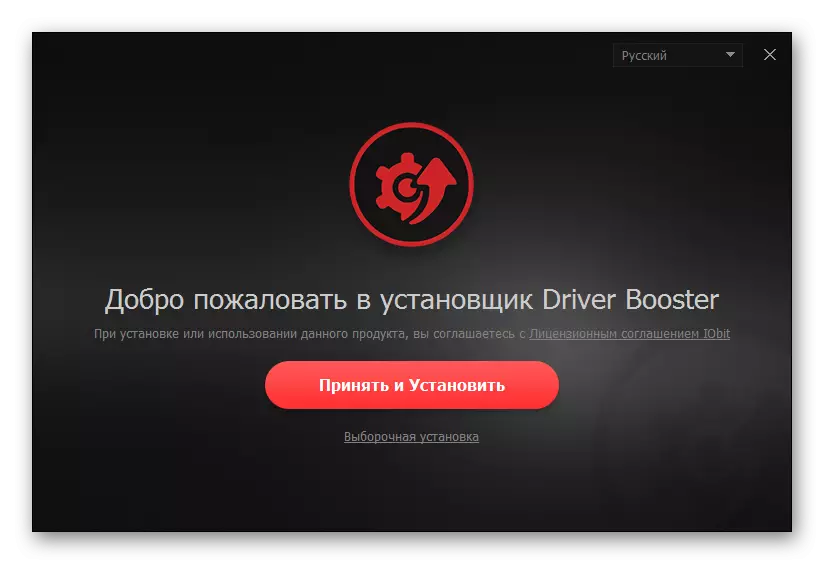


4-ئۇسۇل: ئۈسكۈنە كىملىكى
ھەر بىر ئۇلانغان ئۈسكۈنىنىڭ ئۆزىگە خاس نومۇرى بار. ئۇ مەشغۇلات سىستېمىسى تەرىپىدىن لازىم, ئاددىي ئىشلەتكۈچى ھەتتا ئۇنىڭ مەۋجۇتلۇقىدىن گۇمانلىنىشى مۇمكىن. قانداقلا بولمىسۇن, بۇنداق سان زۆرۈر قوزغاتقۇچنى ئىزدەۋاتقاندا قىممەتلىك رول ئوينايدۇ.

چۈشۈرۈش پروگراممىلىرى, ئەسلىھە ياكى ئۇزۇن ئىزدەش يوق. بىر قانچە بېكەت, كىچىك كۆرسەتمە - ۋە شوپۇرنىڭ يەنە بىر ھايات ھالىتىدىن ئىلگىرى. قوللانمىنى تۆۋەندە پايدىلانغىلى بولىدۇ.
تېخىمۇ كۆپ ئوقۇڭ: كىملىك ئارقىلىق قوزغاتقۇچ ئورنىتىڭ
5-خىل ئۇسۇل: ئۆلچەملىك Windows Word
بۇ ئۇسۇل ئالاھىدە ئىشەنچلىك ئەمەس, بەلكى بارلىق ئۆلچەملىك قوزغاتقۇچلارنى ئورنىتىشىڭىزغا ياردەم بېرەلەيدۇ. ئۇ تور بېكەت ياكى باشقا بىر ئۇچۇرلارنى زىيارەت قىلىشنى تەلەپ قىلمايدۇ, چۈنكى بارلىق خىزمەتلەر Windows مەشغۇلات سىستېمىسىدا تۈزۈلگەن.
گەرچە بۇ ئىشلەتكۈچىنىڭ 5 مىنۇتتىن كۆپرەكىبقا چىقىم قىلمايدىغان بىر قەدەر ئاددىي ئۇسۇل بولۇشىغا قارىماي, يەنىلا كۆرسەتمىلەر بىلەن تونۇلۇشىڭىز كېرەك. ئۇنى تور بېتىمىزدىن ياكى تۆۋەندە كۆرسەتسىڭىز بولىدۇ.

تېخىمۇ كۆپ ئوقۇڭ: ئۆلچەملىك Windows قوراللىرىنى ئىشلىتىپ شوپۇرلارنى ئورنىتىڭ
نەتىجىدە, ASUS K56cb خاتىرە كومپيۇتېر ئۈچۈن شوپۇر بولىقىنى ئورنىتىشنىڭ 5 خىل ئەمەلىي ئۇسۇللىرىنى چۇۋۇپ تاشلىدۇق.
